Fix: World War 3 The Token Is Invalid Error
In dit artikel zullen we proberen het "CHANGENAME.USER NOT Authorized. [The Token Is Invalid]. Error Code [40302]" probleem op te lossen dat spelers uit de Tweede Wereldoorlog in het spel tegenkomen.

De toegang van spelers uit de Tweede Wereldoorlog tot het spel wordt beperkt door het probleem "CHANGENAME.USER NOT Authorized. [The Token Is Invalid]. Error Code [40302]" in het spel tegen te komen. Als u met een dergelijk probleem wordt geconfronteerd, kunt u een oplossing vinden door de onderstaande suggesties te volgen.
Wat is World War 3 The Token Is Invalid Error?
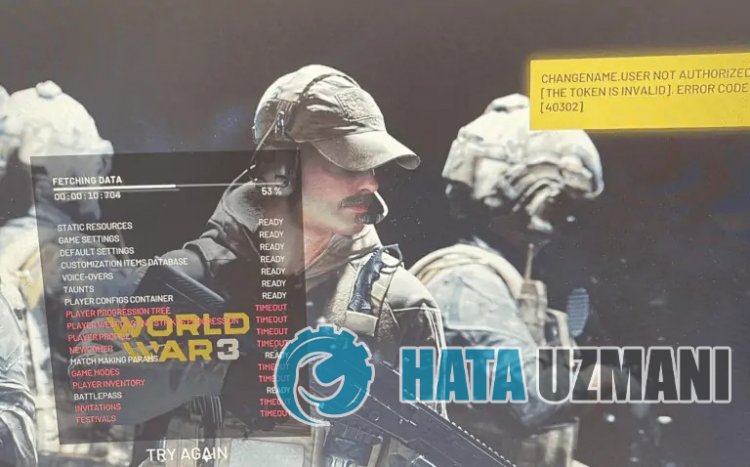
Dit probleem kan verschillende oorzaken hebben, waardoor de toegang tot de game wordt beperkt. De algemene oorzaken van dit probleem kunnen als volgt worden opgesomd.
- Het bestand is mogelijk onleesbaar.
- Het Steam-programma vraagt mogelijk om beheerdersrechten.
- Het spelbestand is mogelijk beschadigd of ontbreekt.
- De gameserver is mogelijk niet beschikbaar of wordt onderhouden.
- Gebruikersgegevens zijn mogelijk onleesbaar.
We hebben uitgelegd wat deze fout kan veroorzaken die we tegenkwamen. Laten we nu informatie krijgen over hoe u het probleem kunt oplossen door de onderstaande stappen te volgen.
Hoe de derde wereldoorlog op te lossen, de fout token is ongeldig?
We kunnen het probleem oplossen door de onderstaande suggesties te volgen om deze fout op te lossen.
1-) Start Steam opnieuw
Verschillende problemen die optreden binnen het Steam-programma kunnen dergelijke fouten veroorzaken. Gebruikers die een dergelijke fout tegenkomen, merken op dat ze deze fout niet meer tegenkomen als ze het Steam-programma volledig afsluiten en opnieuw opstarten voordat ze het spel World War 3 starten.
Sluit het Steam-programma volledig af met behulp van een taakbeheerder en open het opnieuw. Voer vervolgens de derde wereldoorlog opnieuw uit om te zien of het probleem aanhoudt.
2-) Voer Steam uit als beheerder
Het feit dat het Steam-programma niet als beheerder wordt uitgevoerd, kan veel fouten veroorzaken. Als de toestemming om het bestand op de opslag te installeren niet is toegestaan, kan het uitvoeren van het bestand als beheerder ons helpen dit probleem op te lossen.
- Klik met de rechtermuisknop op het Steam-programma op het bureaublad.
- Open het door te klikken op "Als administrator uitvoeren" in delijst.

3-) Integriteit van gamebestanden verifiëren
We zullen de integriteit van het spelbestand controleren en eventuele ontbrekende of onjuiste bestanden scannen en downloaden. Hiervoor;
- Open het Steam-programma.
- Open het bibliotheekmenu.
- Klik met de rechtermuisknop op het spel "Wereldoorlog 3" aan delinkerkant en open het tabblad "Eigenschappen".
- Open het menu "Lokale bestanden" aan delinkerkant van het scherm dat wordt geopend.
- Klik op de knop "Integriteit van gamebestanden verifiëren" in het menu Lokale bestanden dat we tegenkwamen.
Na dit proces wordt de download uitgevoerd door de beschadigde gamebestanden te scannen. Probeer het spel opnieuw te openen nadat het proces is voltooid.
4-) Stoom updaten
Het feit dat de Steam-applicatie niet up-to-date is, kan ertoe leiden dat we dergelijke fouten tegenkomen. Hiervoor kunnen we de oplossing van het probleem bereiken door de Steam-applicatie bij te werken.
- Voer de Steam-applicatie uit.
- Klik op "Steam"links bovenaan.
- Klik op "Controleren op Steam-clientupdates" in delijst.
Na dit proces controleert de Steam-toepassing op updates. Als het niet up-to-date is, zal het u vragen om een nieuw updateverzoek uit te voeren door u te waarschuwen. Nadat je de Steam-applicatie hebt bijgewerkt, kun je controleren of het probleem aanhoudt.
6-) Schakel in-game overlay-optie uit
We kunnen het probleem oplossen door de in-game overlay uit te schakelen, waardoor de games op een algemene manier worden uitgevoerd.
Als u een Nvidia-gebruiker bent:
- Voer de toepassing GeForce Experience uit.
- Klik op het instellingenpictogram in de rechterbovenhoek.
- Schakel de optie "In-Game Overlay" uit op het scherm dat wordt geopend, als deze is ingeschakeld.
Als je een Steam-gebruiker bent:
- Voer de Steam-applicatie uit.
- Klik op "Steam" in delinkerbovenhoek.
- Klik op de optie "In-game" aan delinkerkant van het scherm dat wordt geopend en schakel de optie "Steam-interface inschakelen tijdens gamen" uit. li>
Dit proces is geldig voor alle games die op Steam draaien. Als je het alleen wilt toepassen op het spel van de Tweede Wereldoorlog:
- Open het bibliotheekmenu.
- Open het menu "Eigenschappen" door met de rechtermuisknop op het spel "Wereldoorlog 3" aan delinkerkant te klikken.
- Schakel de optie "Steam-interface inschakelen tijdens spel" uit in het algemene menu van het scherm dat wordt geopend.
Na het uitvoeren van deze handeling, start het spel en controleer of het probleem aanhoudt.
7-) Maak een privépoort voor de derde wereldoorlog
Als geen van de bovenstaande suggesties voor u werkt, kunnen we het probleem oplossen door de poort in te stellen die is geconfigureerd voor de derde wereldoorlog.
- Typ in het startscherm "Windows Defender Firewall" en open het.
- Klik op 'Geavanceerde instellingen' aan delinkerkant van het scherm dat wordt geopend.
- Klik op de optie "Inkomende regels" aan delinkerkant van het venster dat wordt geopend en klik op de optie "Nieuwe regel" aan de rechterkant.
- Kies de optie "Poort" in het nieuwe venster dat wordt geopend en klik op de knop "Volgende".
- Selecteer na dit proces de optie "TCP" en typ de poort die we hieronder zullen achterlaten in het vak en klik op de knop "Volgende".
- 27015-27030, 27036-27037
- Selecteer vervolgens de optie "Verbinding toestaan", druk op de knop "Volgende", stel drie opties in zoals geselecteerd en klik op "Volgende " knop .
- Geef vervolgens de naam op van de poort waar we het installatieproces hebben uitgevoerd en druk op de knop "Voltooien".
In dit proces hebben we een nieuwe regel toegevoegd aan de TCP-poort. Laten we in onze volgende actie ons proces beëindigen door de UDP-poort aan te sluiten.
- Voeg vervolgens de nieuwe regel opnieuw toe en selecteer "Poort" en klik op de knop "Volgende".
- Selecteer na dit proces de optie "UDP" en typ de poort die we hieronder zullen achterlaten in het vak en klik op de knop "Volgende".
- 4380, 27000-27031, 27036
- Selecteer vervolgens de optie "Verbinding toestaan", druk op de knop "Volgende", stel drie opties in zoals geselecteerd en klik op "Volgende " knop .
- Geef vervolgens de naam op van de poort waar we het installatieproces hebben uitgevoerd en druk op de knop "Voltooien".
Voer na dit proces de derde wereldoorlog uit en controleer of het probleem aanhoudt.
8-) Servers controleren
Het onderhoud van de game door gameontwikkelaars kan dergelijke problemen veroorzaken. Hiervoor kunnen we begrijpen wat het probleem veroorzaakt door de servers te controleren. Natuurlijk, niet alleen vanwege het onderhoud van het spel, maar ook door de crash van de servers kunnen we dit probleem tegenkomen.
We kunnen de servers van de World War 3-game in de gaten houden met behulp van de DownDetector-site om te controleren.
Controleer servers op de statuspagina van DownDetector.
We kunnen de servers controleren via delink die we hierboven hebben achtergelaten. Je kunt server- of ander onderhoud zien door naar de Twitter-pagina te gaan waar game-ontwikkelaars uit de Tweede Wereldoorlog momenteel delen, zodat we direct het onderhoud van de servers kunnen controleren.
Controleer het officiële Twitter-account van de Tweede Wereldoorlog.
Ja, vrienden, we hebben ons probleem onder deze titel opgelost. Als je probleem zich blijft voordoen, kun je vragen naar de fouten die je tegenkomt door naar ons FORUM-platform te gaan.








![Hoe de YouTube-serverfout [400] oplossen?](https://www.hatauzmani.com/uploads/images/202403/image_380x226_65f1745c66570.jpg)




















